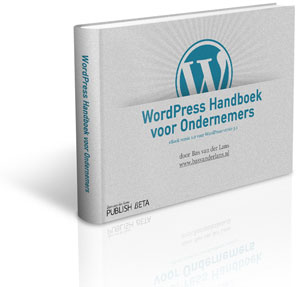3 oktober 2012 – Google zoekt continu het web af om nieuwe websites, producten en artikelen te indexeren. Hoe meer en beter de koppelingen naar jouw content, hoe sneller Google jouw website zal indexeren. Er ís echter een mogelijkheid om Google een handje te helpen: stuur een sitemap van jouw website naar Google. Dit artikel toont hoe jij een WordPress Sitemap kan genereren en hoe je deze toevoegt aan Google via Google Webmaster Tools.
Stappen voor het maken van jouw WordPress Sitemap
- Voeg jouw website of webshop toe aan Google Webmaster Tools;
- Installeer de WordPress SEO-plugin van Joost de Valk;
- Maak een WordPress Sitemap aan;
- Voeg jouw WordPress Sitemap toe aan jouw Google Account via Google Webmaster Tools.
Een video van het doorlopen van deze stappen voor jouw WordPress Sitemap in Google vindt je hier:
Op welke manier breng jij jouw website(s), producten en artikelen bij Google onder de aandacht?